18.3 Używanie wzmianek w elementach wysyłanych
Funkcja Wzmianki umożliwia korzystanie z uzupełniania nazw z książki adresowej w treści wiadomości elementów do wysłania, aby szybko dodać odbiorców do pola Do i zwrócić uwagę na tych odbiorców bezpośrednio w tekście wiadomości za pomocą połączonej podkreślonej nazwy, która jest wstawiana do wiadomości.
Aby wstawić nazwę kontaktu do treści wiadomości elementu do wysłania, wystarczy zacząć wpisywać symbol @, a następnie nazwę z książki adresowej. Spowoduje to wyświetlenie monitu o uzupełnienie nazwy, dzięki czemu można wybrać odbiorcę z odfiltrowanej listy z książki adresowej.
UWAGA:Aby wzmianki działały z uzupełnianiem nazw, wpisywane nazwy muszą znajdować się w systemowej książce adresowej albo w osobistej książce adresowej z włączoną funkcją uzupełniania nazw we właściwościach książki adresowej.
W przykładzie pokazanym poniżej autor wiadomości dodał „użytkownika LDAP” w polu Do i zwrócił się do niego „Pan” w treści wiadomości. Podczas pisania pierwszego zdania autor wiadomości napisał „@test”, a następnie mógł wybrać użytkownika TestFirst TestLast z listy rozwijanej książki adresowej w celu uzupełnienia nazwy. Ta ostatnia czynność spowodowała zarówno wstawienie nazwy połączonego odbiorcy do treści wiadomości, jak i dodanie tego użytkownika w polu Do elementu poczty.
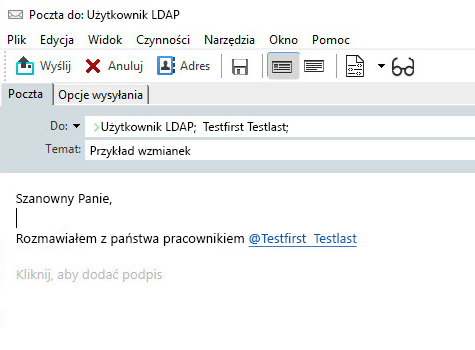
UWAGA:Chociaż w elementach osobistych nie ma pól odbiorców, do których można dodać adresatów, wzmianek można używać w osobistych elementach do wysłania. Wzmianki w elementach osobistych mogą powodować włączenie pewnych funkcji szybkiego dostępu podczas późniejszego otwierania tych elementów, takich jak kopiowanie adresu e-mail lub wyszukiwanie numeru telefonu ze wzmianki po najechaniu na nią kursorem.
18.3.1 Informacje o opcjach i zachowaniu wzmianek
Korzystanie ze wzmianek umożliwia kilka powiązanych opcji wykraczających poza samo zwrócenie uwagi wspomnianych odbiorców. Zobacz poniższe opisy, aby dowiedzieć się, jak działają wzmianki w programie GroupWise i jakie powiązane opcje są dostępne podczas ich używania.
Zachowanie wzmianek
Opisy te są zazwyczaj specyficzne dla zachowania funkcji Wzmianki, gdy z niej korzystasz, w przeciwieństwie do czynności, które możesz podjąć podczas korzystania ze wzmianek, które opisano w punkcie Opcje wzmianek.
-
Odpowiednie typy elementów: Wzmianek można użyć w każdym elemencie z opcją Wyślij, w tym w elementach osobistych. Na przykład:
-
Poczta
-
Spotkanie
-
Zadanie
-
Notatka
-
Przypomnienie
-
-
Ustawienia domyślne: Funkcja Wzmianki jest włączona domyślnie w systemie. Jeśli administrator programu GroupWise nie zmienił domyślnej wartości systemowej, możesz wyłączyć tę funkcję w kliencie GroupWise, przechodząc do menu Narzędzia > Opcje > Środowisko > karta Ogólne.
Jeśli administrator zmieni domyślną wartość systemową, funkcja Wzmianki będzie znajdować się w jednym z następujących stanów:
-
Włączona/Zablokowana: w kliencie można używać wzmianek, ale nie można ich wyłączyć.
-
Wyłączona/Zablokowana: nie można używać wzmianek ani ich włączyć.
-
Wyłączona/Odblokowana: aby używać wzmianek, należy zaznaczyć pole Włącz wzmianki w ustawieniach Środowisko > Ogólne.
UWAGA:Włączona/Odblokowana to domyślna wartość systemowa.
-
-
Wzmianki i uzupełnianie nazw: Aby uzupełnianie nazw działało ze wzmiankami, wpisywane nazwy muszą znajdować się w systemowej książce adresowej albo w osobistej książce adresowej z włączoną funkcją uzupełniania nazw we właściwościach książki adresowej.
Możesz zobaczyć zbiorczo, które osobiste książki adresowe mają włączoną funkcję uzupełniania nazw, klikając opcję Książki adresowe na pasku narzędzi i przechodząc do menu Plik > Książki adresowe z funkcji automatycznego uzupełniania nazw.
-
Zachowanie DW i UDW: Jak wspomniano powyżej, po dodaniu wzmianki w treści wiadomości adresat jest automatycznie dodawany w polu Do, jeśli jeszcze go tam nie ma (nie dotyczy elementów osobistych). Jeśli jednak „wspomniany” odbiorca znajduje się już w polu DW lub UDW, dodanie wzmianki dla tego odbiorcy spowoduje jego przeniesienie do pola Do.
-
Oznaczanie wzmianek na listach przesyłek: Ponieważ jednym z przewidzianych celów korzystania ze wzmianek jest dodanie objaśnienia lub zwrócenie uwagi na wspomnianego odbiorcę, elementy na liście skrzynki pocztowej, w których wspomniano o Tobie, mają dołączony symbol @. Aby uzyskać informacje na temat filtrowania tych oznaczonych elementów, zobacz Opcje wzmianek.
UWAGA:Wiadomości e-mail otrzymane z zewnętrznych systemów pocztowych, które zawierają wzmianki, w tym z programów Gmail i Outlook, są również oznaczane.
Opcje wzmianek
Opisy te są zazwyczaj specyficzne dla działań, które można podjąć w związku z funkcją Wzmianki, w przeciwieństwie do zachowań, które mogą być pasywne po Twojej stronie. Aby uzyskać więcej informacji, zobacz Zachowanie wzmianek.
-
Kafelek Adres: Po najechaniu kursorem myszy na wspomniany tekst w elemencie programu GroupWise jest wyświetlany kafelek z informacjami o adresacie (osobie, grupie, zasobie itp.) identyfikujący informacje z książki adresowej dla tego obiektu. Na przykład: adres e-mail, numer telefonu, tytuł, dział itp.
-
Menu kontekstowe: Kliknięcie prawym przyciskiem myszy wspomnianego tekstu w elemencie programu GroupWise powoduje wyświetlenie menu kontekstowego zawierającego następujące opcje do wyboru:
-
Dodawanie do częstych kontaktów
-
Szczegóły (powoduje otwarcie właściwości książki adresowej)
-
wycinanie
-
Kopiuj
-
Kopiuj wiadomość e-mail
-
Usuń
-
-
Opcje usuwania: Istnieje wiele sposobów usuwania wzmianek w przesyłkach, które są w stanie „tworzenia”, w tym nowe przesyłki i odpowiedzi na przesyłki odebrane. Są to następujące opcje:
-
Backspace na tekście.
-
Najedź myszą na tekst i kliknij znak x.
-
Kliknij prawym przyciskiem myszy wzmiankę i wybierz opcję Usuń.
-
Wybierz wzmiankę i naciśnij klawisz Delete.
UWAGA:Jeśli adresat został dodany w polu Do w wyniku dodania wzmianki, usunięcie tej wzmianki spowoduje również usunięcie adresata z pola Do. Jeśli jednak adresat został już dodany w polu Do przed utworzeniem wzmianki, usunięcie wzmianki nie spowoduje usunięcia adresata z pola Do.
-
-
Filtrowanie wzmianek: Aby zobaczyć wszystkie przesyłki w skrzynce pocztowej, w których wspomniano o Tobie, możesz odfiltrować te oznaczone przesyłki, wybierając opcję Wzmianki o mnie w menu rozwijanym filtrowania.
-
Tworzenie reguł dla wzmianek: Definicji wzmianek można użyć do utworzenia reguł zarządzania elementami zawierającymi wzmianki. Na przykład jeśli masz osobisty folder, do którego chcesz automatycznie przekierowywać wszystkie elementy ze wzmiankami o Tobie, możesz utworzyć regułę, aby to zrobić. Aby uzyskać podstawowe informacje na temat tworzenia reguł, zobacz Tworzenie reguły podstawowej.